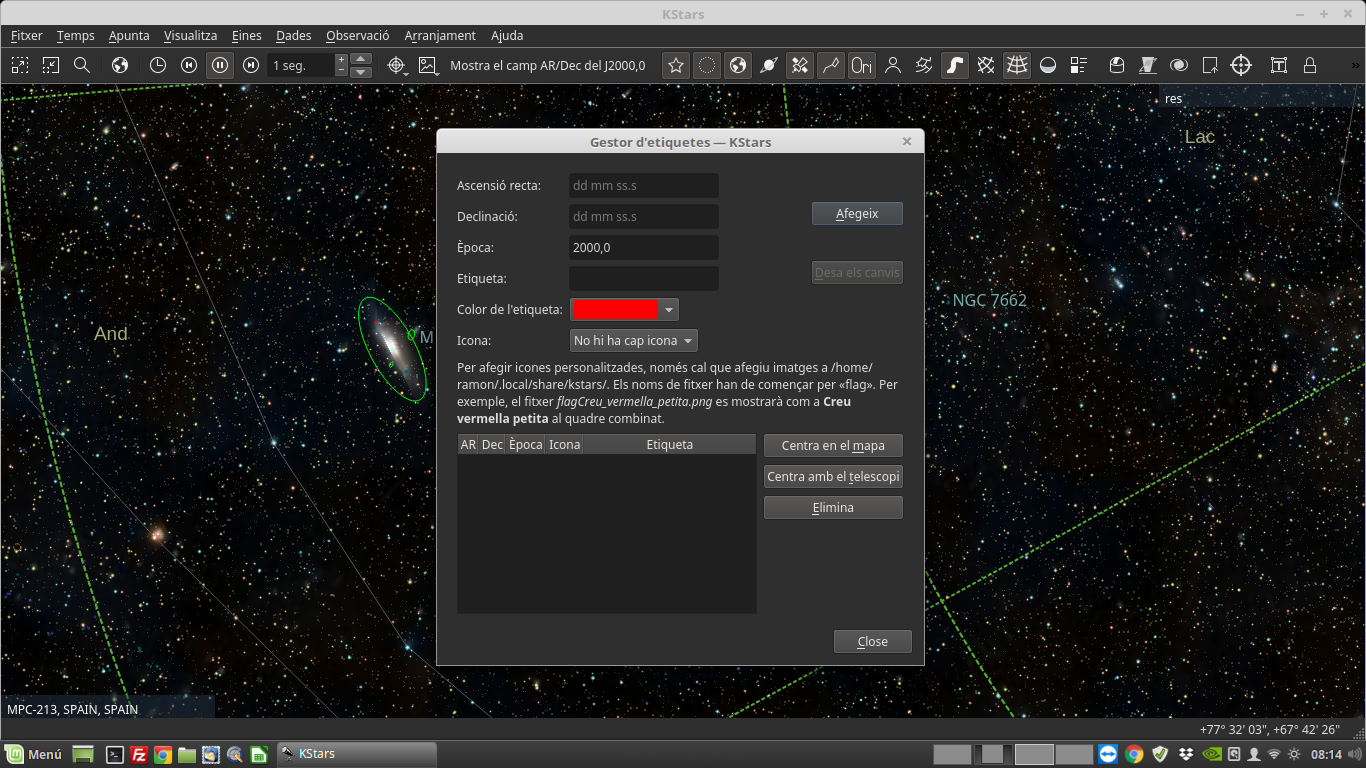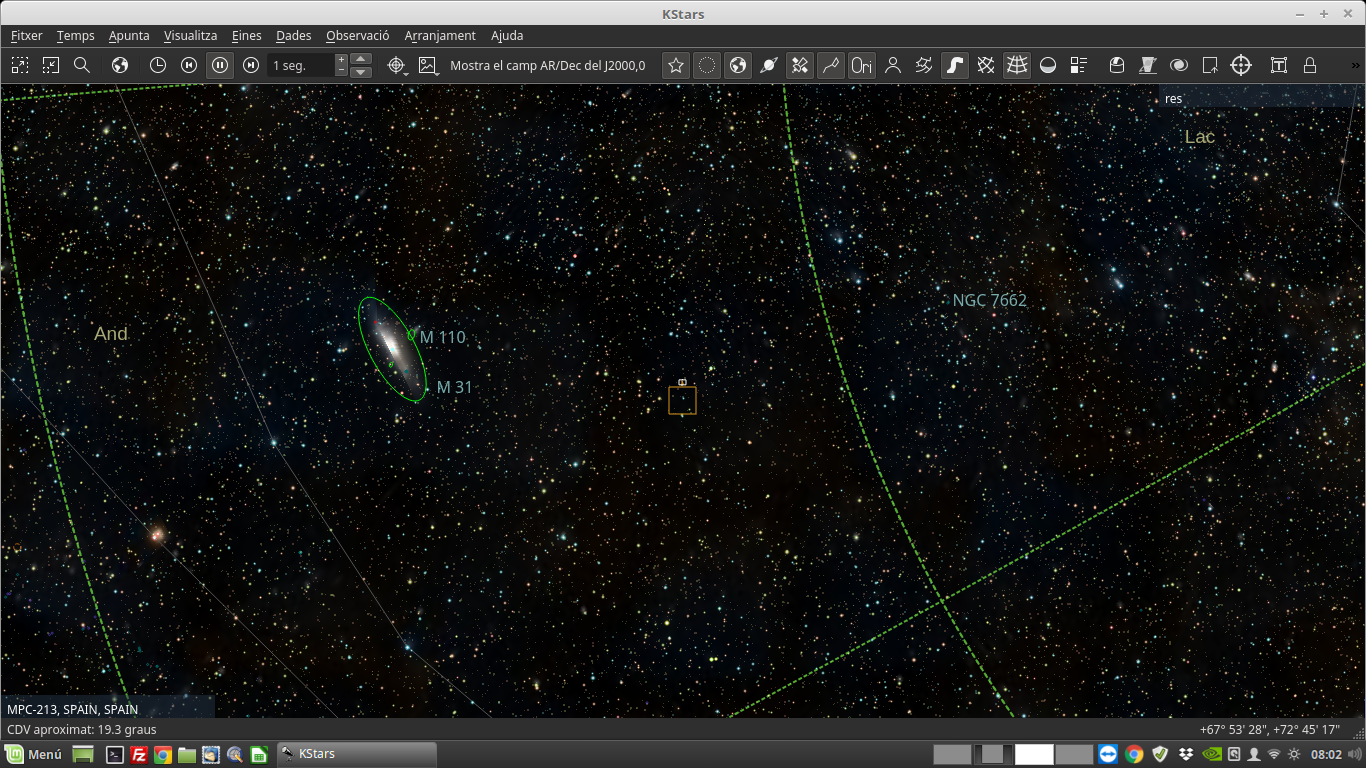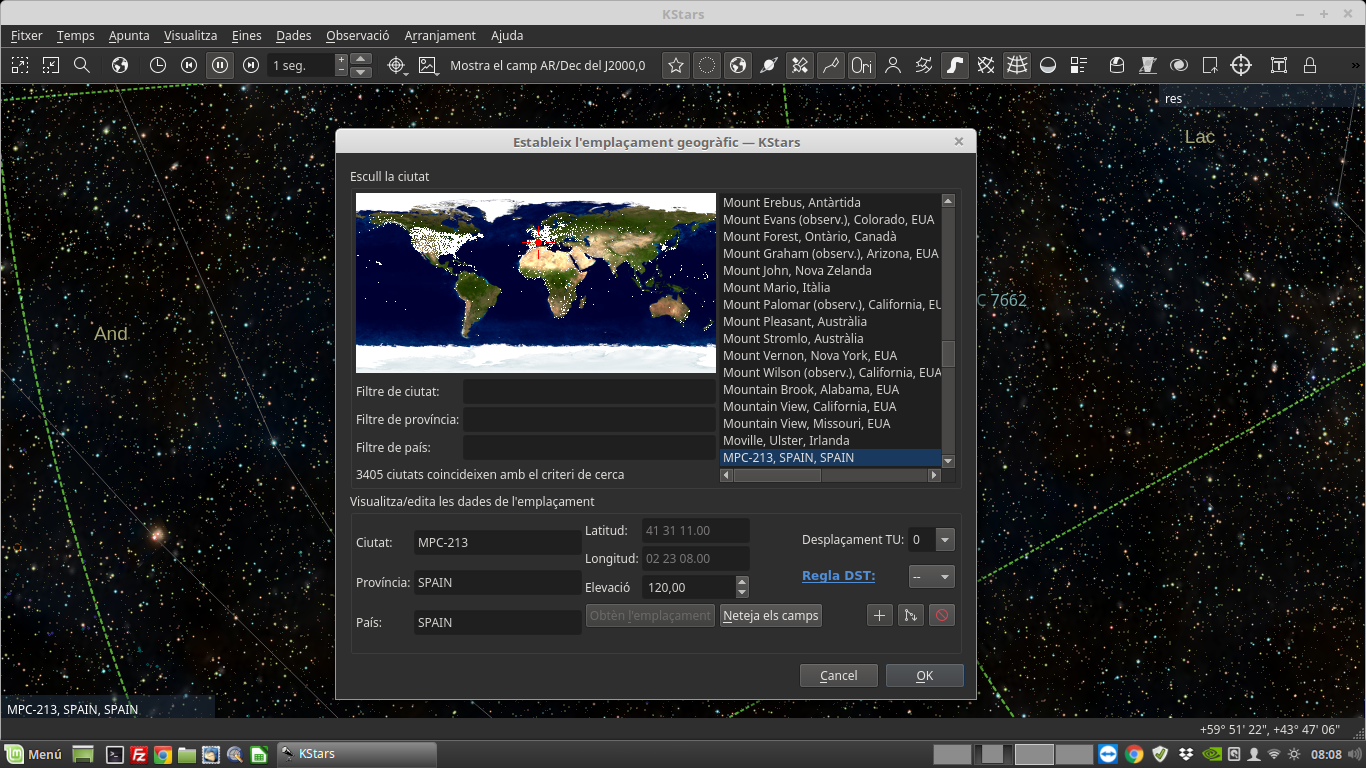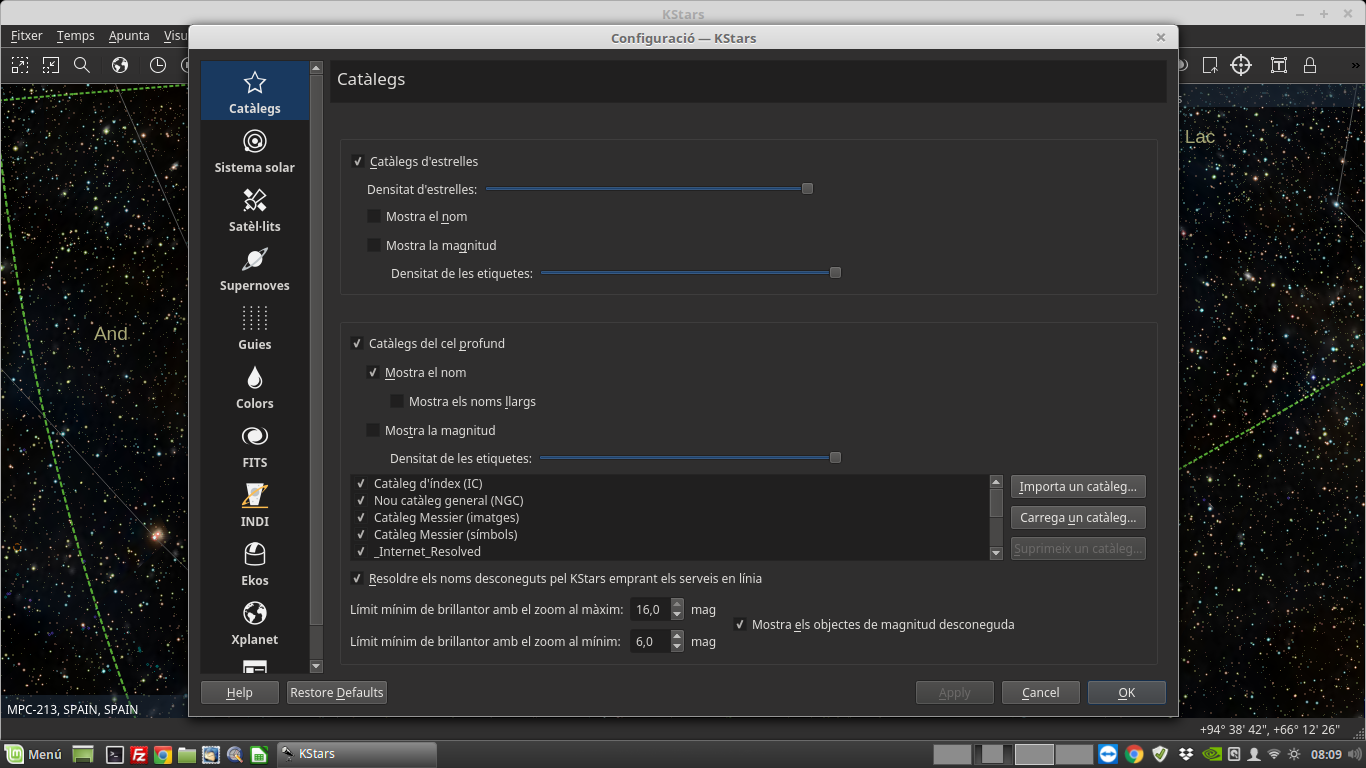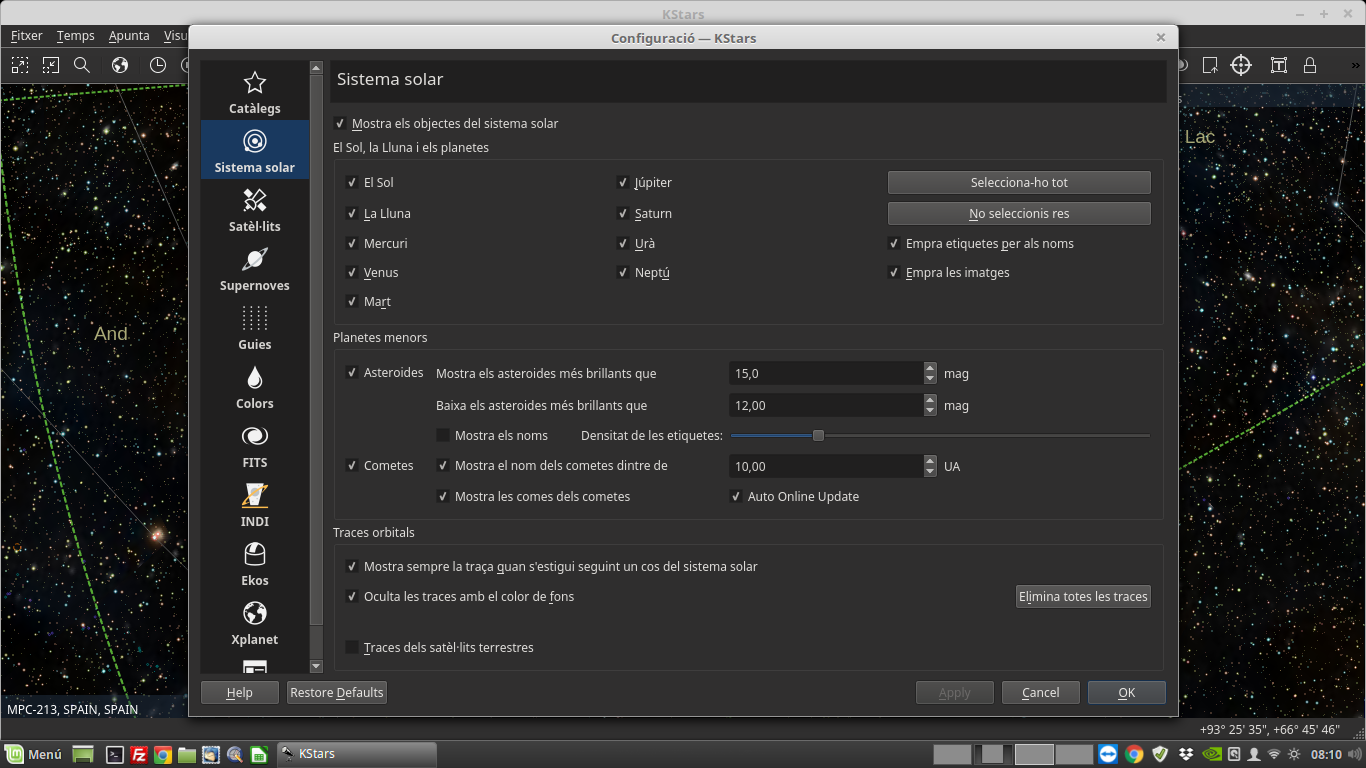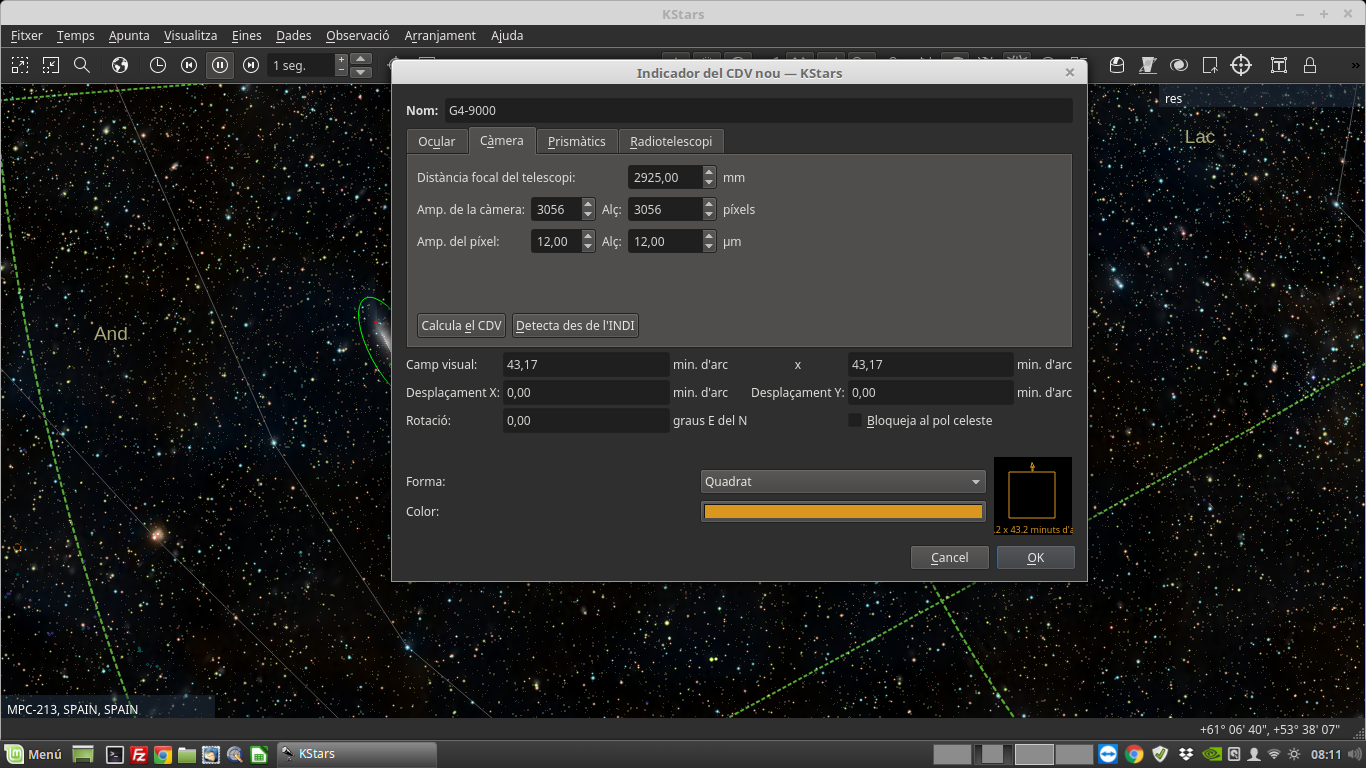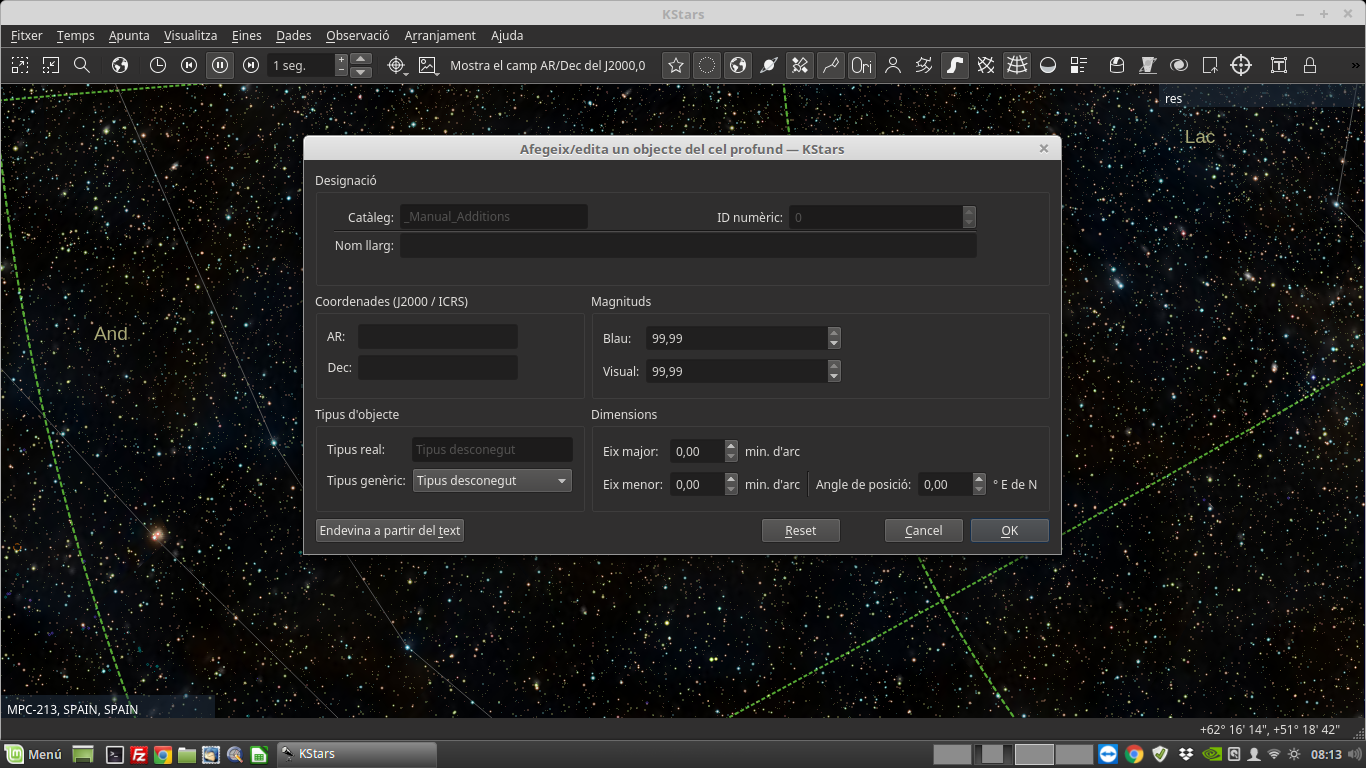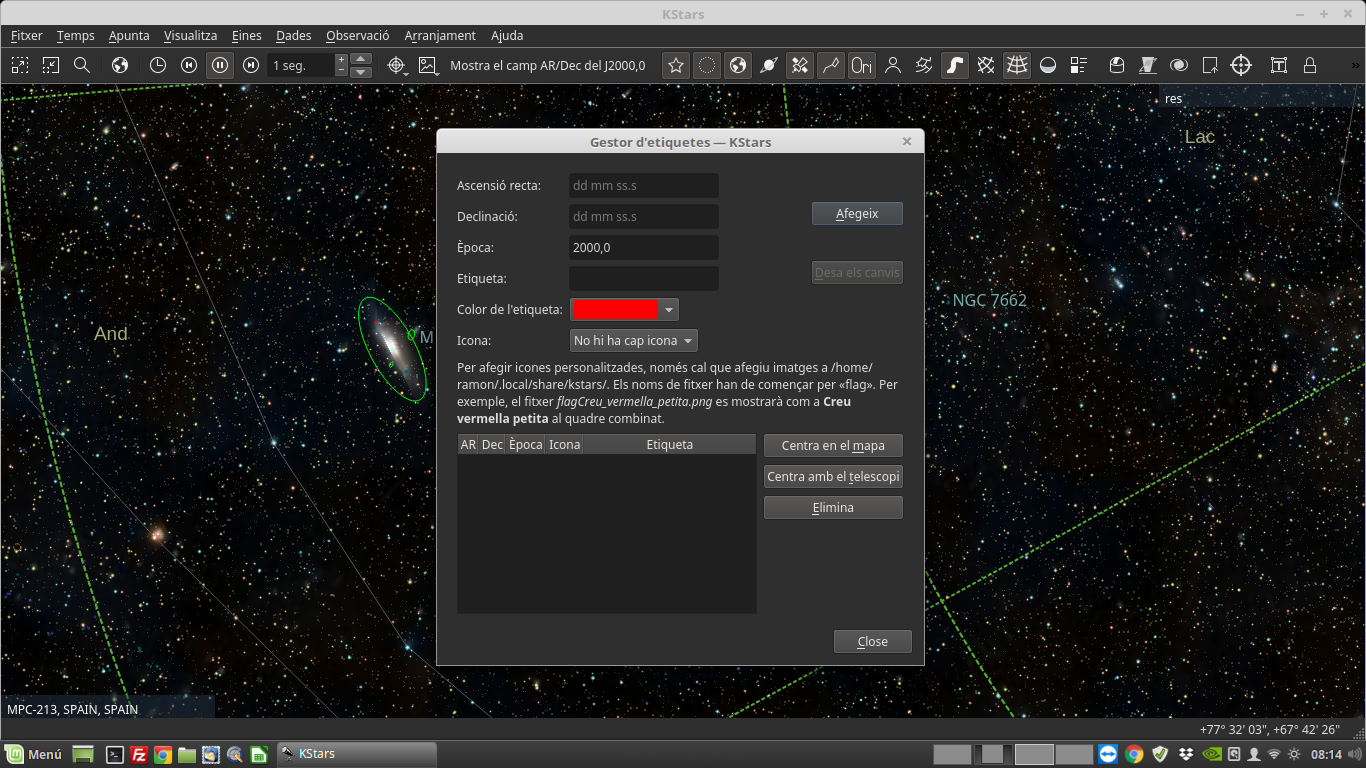2 Configurem KStars
Obrim KStars i la primera vegada, ens demana les
coordenades del nostre observatori i també ens permet
instal·lar catàlegs i dades extra, recomano
instal·lar-los tots.
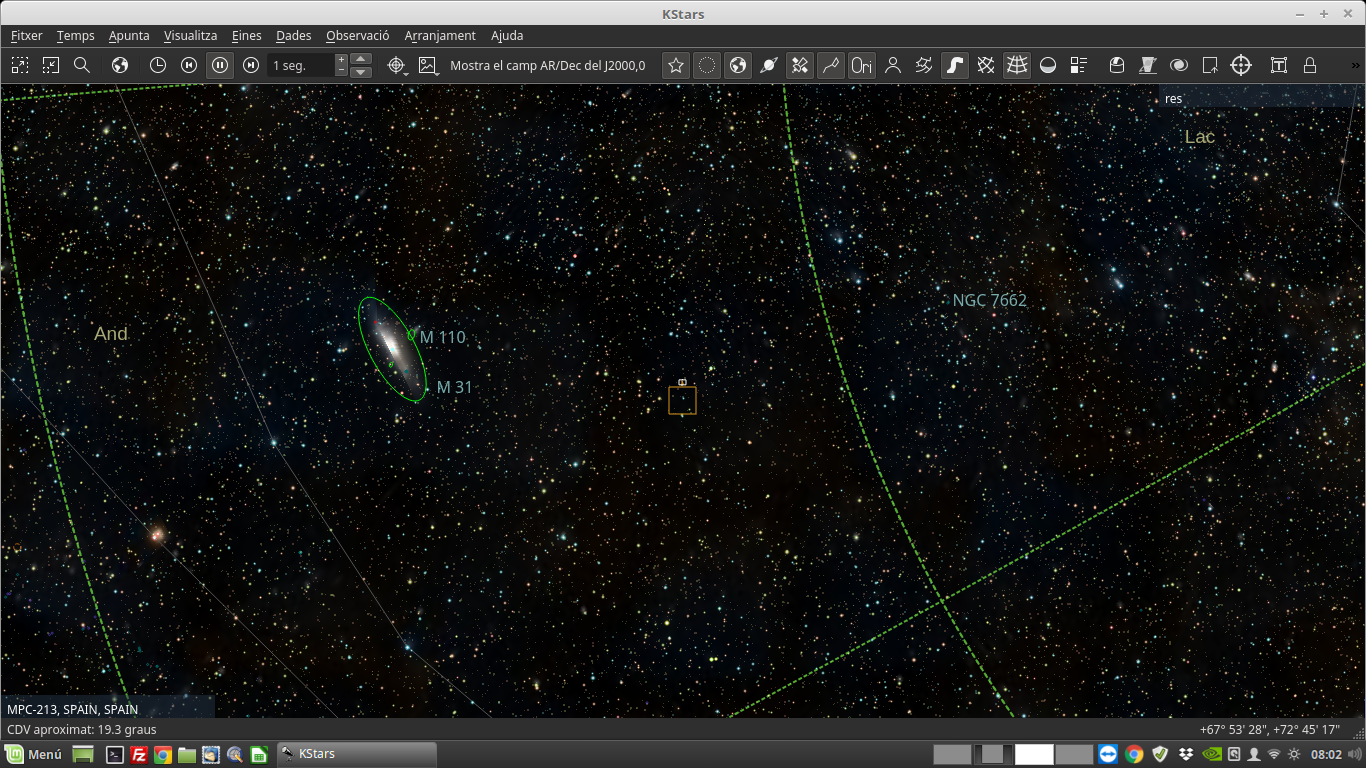
Clicant en el 4 icona del menú superior amb
forma de mapamundi ens apareix aquesta finestra per a configurar
les coordenades del nostre observatori. Guardem els canvis
clicant sobre la tecla +
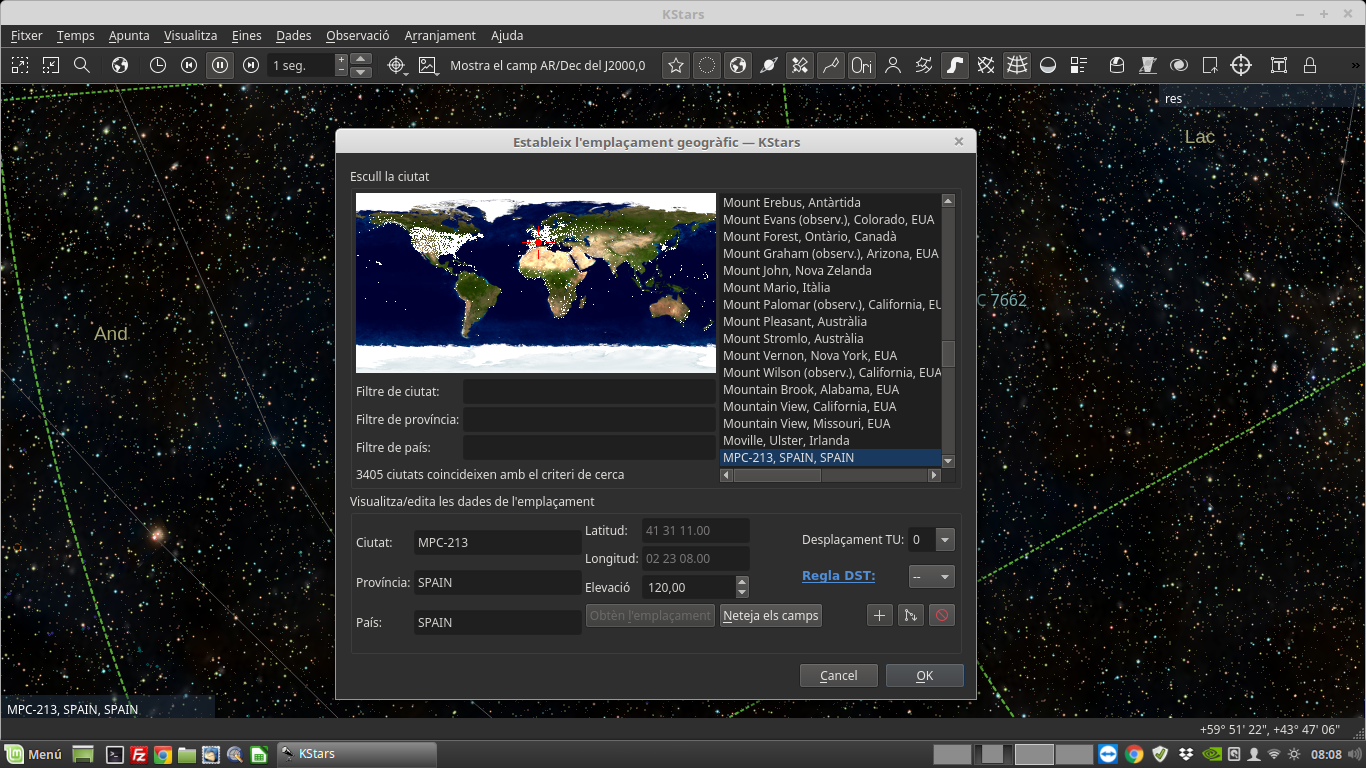
En el menú Arranjament, clicant en
Configuri KStars ens apareix aquest menú de configuració.
Recomano pujar la densitat d'estrelles al màxim.
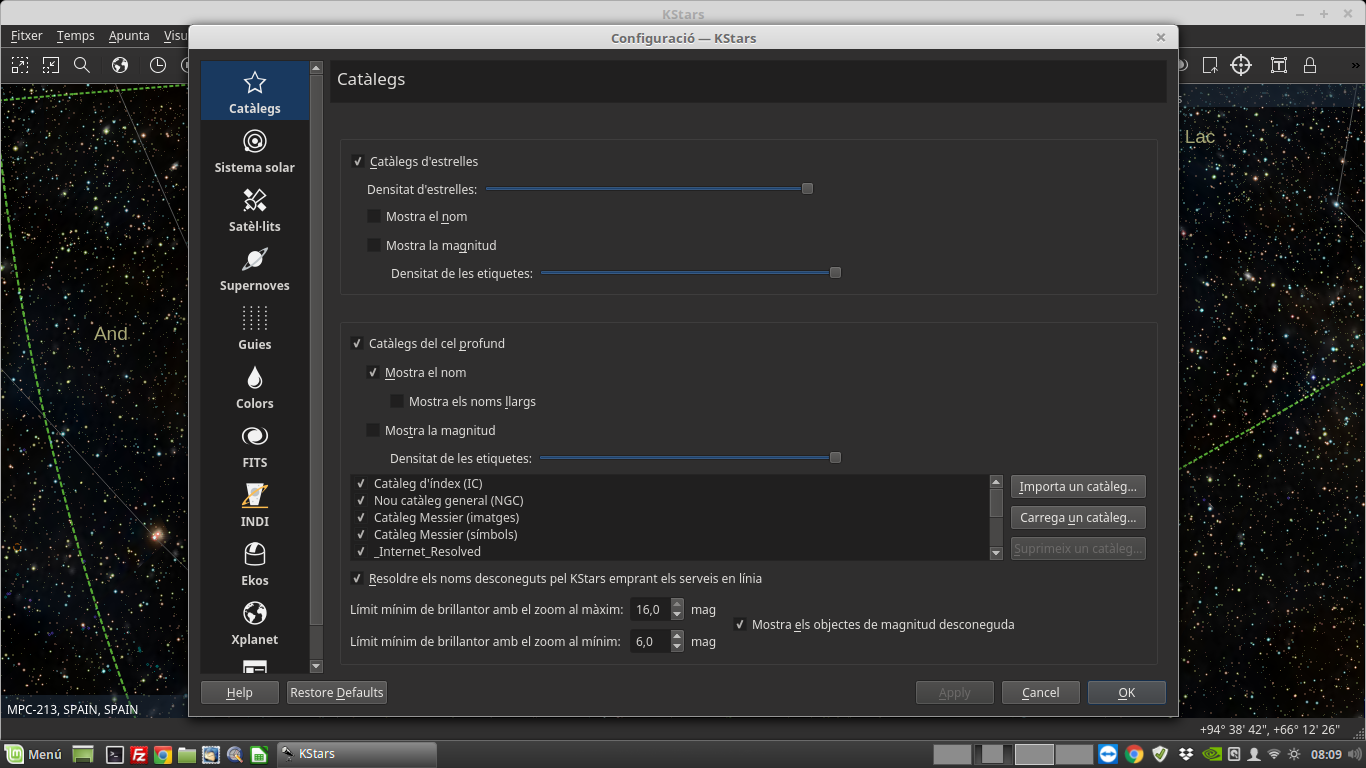
En el mateix menú anterior, però clicant
en Sistema solar, podrem configurar l'aparició de cometes i
asteroides. Perquè s'actualitzin les òrbites dels cometes i
asteroides, cliquem en el menú superior Data, i després Updates.
(ULL de moment les posicions que facilita Kstars per als cometes
no són correctes, estan treballant a solucionar aquest
problema.)
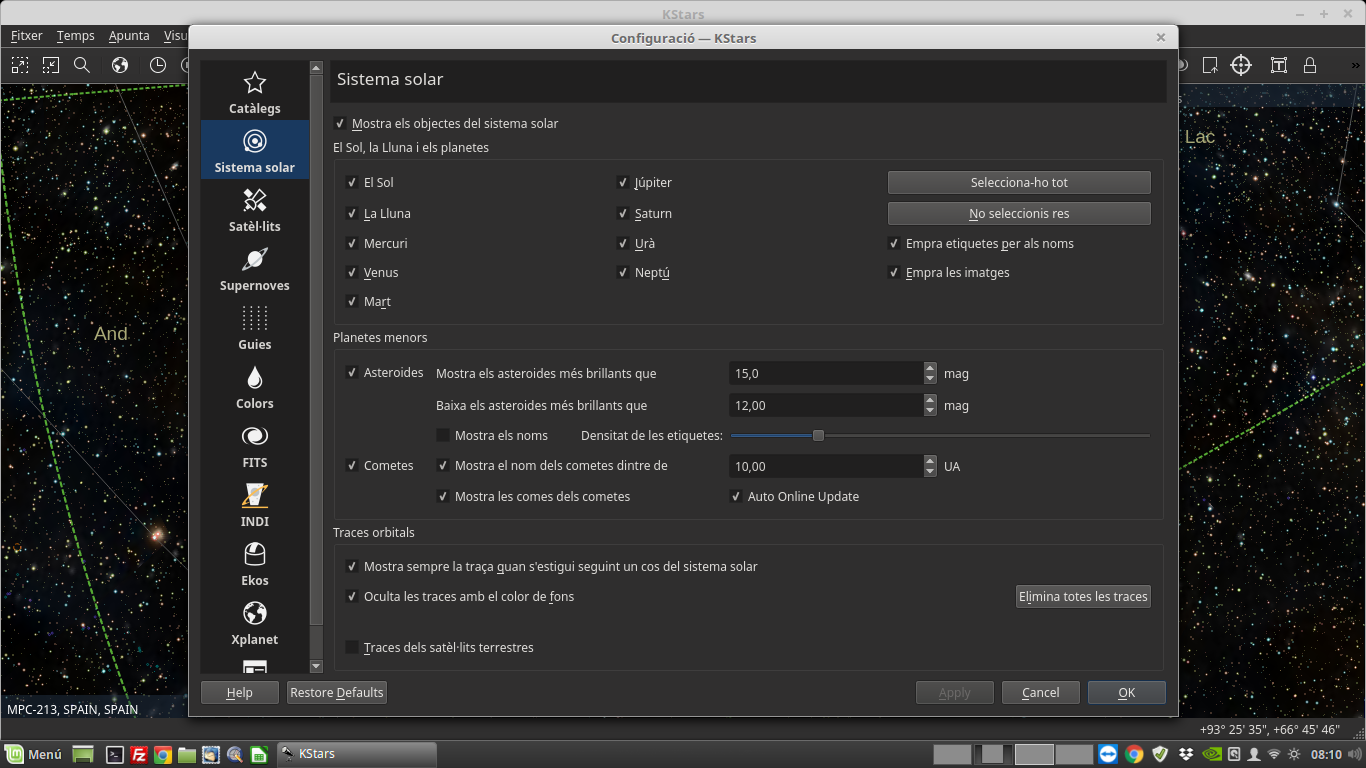
Clicant sobre el menú Aranjament i després
Simbols del CDV podrem configurar el quadre que mostri la
grandària del nostre xip CCD. Triem la pestanya Camera, posem la
focal i la grandària del sensor en mm i cliquem Calcula el CDV,
en Nom introduïm el nom que volem que aparegui per al nostre
sensor. G4-9000 en aquest exemple.
Ull, una vegada creat el quadre de nostra CCD, i perquè es
mostri ben orientat segons les coordenades equatorials, cal
prémer sobre la barra espaiadora del teclat. Cada vegada que
cliquem sobre la tecla espai, l'interior del marc canvia la seva
orientació, d'horitzontal a equatorial.
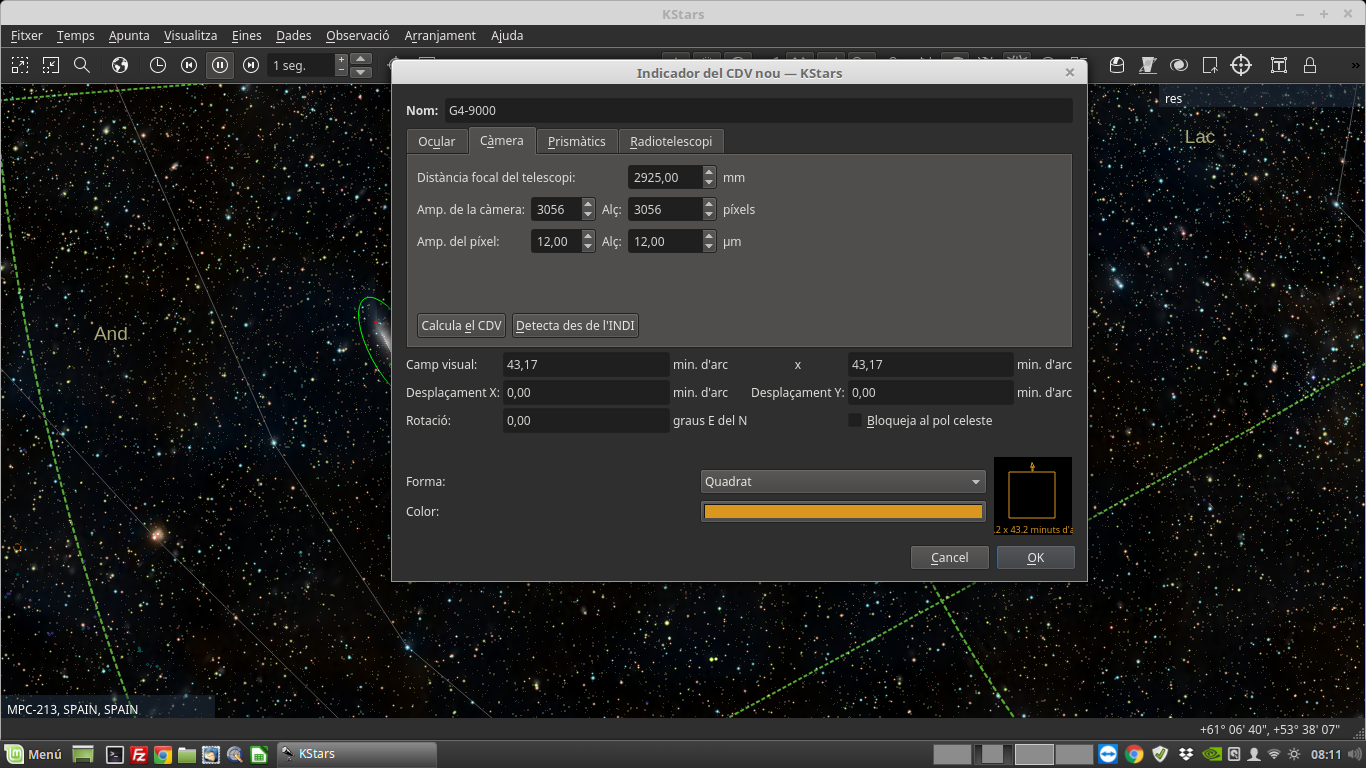
Si volem introduir nous
objectes com a supernoves o exoplanetes, etc. Cliquem en el menú
Dades i se'ns obre un submenú on cliquem en Afegeix
manualment un objete de cel profun. Tan sols haurem
d'indicar-li un nom i posar les coordenades de l'objecte a
introduir.
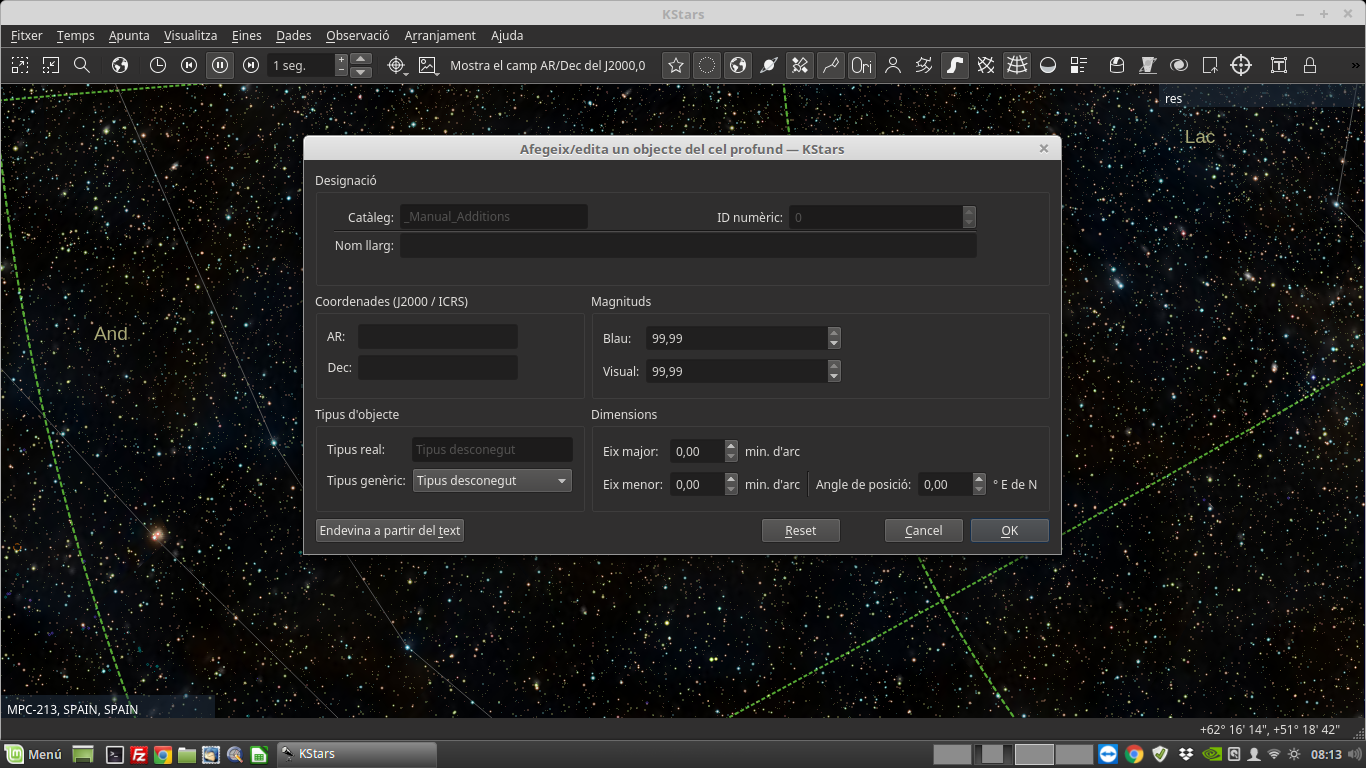
Finalment és molt útil una
vegada introduït un objecte, centrar-lo i amb el botó dret,
clicar sobre ell, marcant en el menú Etiquetes, això ens afegirà
una etiqueta a l'objecte per a fer-ho mes visible.